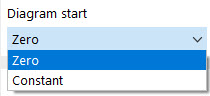Un diagramma temporale può essere utilizzato per definire la relazione tra carico e tempo. L'analisi time history utilizzando i diagrammi temporali dipende quindi dal carico statico definito.
I diagrammi temporali utilizzati nel modello sono gestiti nella finestra di dialogo Diagrammi temporali.
Tipo di definizione
Sono disponibili due tipi di definizione per la selezione nell'elenco in questa sezione di dialogo:
- Definito dall'utente
- Funzione
Le restanti sezioni di dialogo sono adattate al tipo di definizione.
Definito dall'utente
Per un diagramma temporale definito dall'utente, è possibile specificare i valori caratteristici del diagramma' in una tabella nella sezione di dialogo 'Timer e moltiplicatori'.
Nella tabella, inserisci il 'tempo' t con il corrispondente 'moltiplicatore' k riga per riga. Le righe inserite possono essere in qualsiasi ordine. In questo modo, è possibile aggiungere retroattivamente coppie di valori che si trovano tra valori già definiti.
Utilizzare il pulsante
![]() per eliminare la riga della tabella selezionata.
per eliminare la riga della tabella selezionata.
Il pulsante
![]() consente di importare i valori della tabella di un diagramma da Excel. Fare clic sul pulsante
consente di importare i valori della tabella di un diagramma da Excel. Fare clic sul pulsante
![]() per esportare il diagramma temporale definito dall'utente in Excel.
per esportare il diagramma temporale definito dall'utente in Excel.
Le funzioni per salvare i diagrammi temporali definiti dall'utente in una libreria e importarli di nuovo da lì sono ancora in fase di sviluppo. Pertanto, i pulsanti
![]() sono bloccati.
sono bloccati.
Se le coppie di valori hanno un intervallo di tempo costante, attivare la casella di controllo Δt sotto la tabella. Quindi, inserire il time step nella casella di testo a destra di
![]() . Quando si inseriscono ora i moltiplicatori nella tabella, il tempo viene applicato automaticamente con i passi Δt. È possibile modificare il passo Δt in qualsiasi momento per inserire ulteriori coppie di valori con un passo temporale diverso. Questa funzione è descritta nel
Accelerogrammi
capitolo.
. Quando si inseriscono ora i moltiplicatori nella tabella, il tempo viene applicato automaticamente con i passi Δt. È possibile modificare il passo Δt in qualsiasi momento per inserire ulteriori coppie di valori con un passo temporale diverso. Questa funzione è descritta nel
Accelerogrammi
capitolo.
Il diagramma creato dalle specifiche è mostrato nella sezione inferiore. Le opzioni per 'Inizio diagramma' e 'Fine diagramma' sono descritte nella sezione #diagramma.
Funzione
Il secondo tipo di definizione consente di definire il diagramma temporale con qualsiasi funzione. Il parametro t è riservato per il tempo.
Inserisci la funzione nel tempo nel campo 'Funzione moltiplicativa'. È possibile utilizzare tutti gli operatori e le funzioni come nel programma principale (vedere il Capitolo Formule di RFEM manuale). In questo caso, è anche possibile utilizzare i parametri globali che sono stati definiti per l'input in RFEM. Fare clic sul pulsante
![]() per aprire la finestra di dialogo 'Modifica parametri globali'.
per aprire la finestra di dialogo 'Modifica parametri globali'.
Esempio di funzione periodica
f(t) = k1 · sin (ω1 · t + φ1) + k2 · sin (ω2 · t + φ2) + ...
Il 'Limite di tempo' tmax specifica il tempo massimo per la validità della funzione. Le modifiche vengono applicate immediatamente nel 'Moltiplicatore - Diagramma temporale'.
Sotto il diagramma, sono disponibili due opzioni per 'Inizio diagramma' e 'Fine diagramma'. In questo modo, è possibile controllare quali valori devono essere adottati se il Impostazioni dell'analisi time history o l'opzione di Tipo di time slip .
'Zero' significa che tutti i valori nella zona negativa o se t > tmax sono impostati a zero. Se si seleziona 'Costante', il primo o l'ultimo valore del diagramma viene mantenuto e continuato. Questa opzione è utile, ad esempio, per le curve lineari al fine di continuare la curva con la stessa inclinazione.